この記事を読むのに必要な時間は約 5 分です。
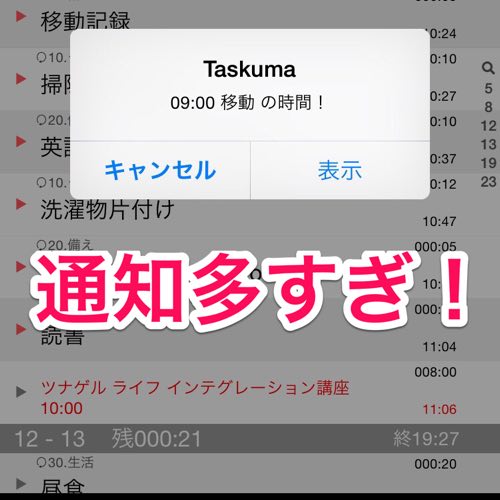
久しぶりに「たすくま」に関する記事です。
「たすくま」は、私が毎日の生活管理に使っているiPhoneアプリ。毎日のやることを基本すべて洗い出して、記録を取りながら管理しようというツールです。
ちょっと高価なアプリですが、毎日頻繁に使うアプリなので合う人はすぐに元がとれると思います。
「たすくま」に関しては、これまでにも記事を書いてきました。以下のまとめ記事を参考にしてみてください。
https://masalog.net/summary-taskuma.html
最近「たすくま」がうまく使いこなせていないという話を何人かから聞きました。
その中で聴いたのが、「たくさん通知が来るので、何から手をつけて良いか分からなくなる」というもの。
以下では、そういう方にアドバイスしていたことをまとめてみました。
「たすくま」の通知に悩む方へのアドバイス
リマインダー機能は便利だけど……
「たすくま」には、タスクの開始時間を指定しておくとその時間にリマインドしてくれる機能があります。1分おきに通知がくるので、iPhoneさえ手元に持っていたら絶対気付きます。
この機能については、以下の記事でご紹介したのでよろしければ読んでみてください。
この機能ほんとにしつこいです。リマインドを止めるのも1タッチではなくて、「たすくま」を起動してそのタスクを開始するか、開始予定時間を変更しないといけないです。
なので、タスクの開始時刻を小まめに設定していて、予定通りにこなせないと1つだけでなく、複数のタスクの通知を1分おきに受け取ることになります。
そりゃ「ウザい (。-_-。)」って気分になりますね。
基本は開始時刻を設定しないこと
リマインダーは、タスクの中でも「その時間に絶対やらないといけないこと」、あるいは「その時間に必ずやろうと決めたこと」にのみ設定するようにしましょう。
通知に苦しんでいる方は、この辺の自分に対する基準が厳しいのだと思います。その時間じゃなきゃいけないことって1日にそんなにありますか?
リマインダーを設定するのは本当に必要なものだけに絞る
「たすくま」でタスクを実行したい時間は、1日をいくつかに分けて設定したセクションを設定する程度に止めるのを基本にしましょう。
例えば私の場合、セクションは朝、会社に行くまでとお昼休みの時間帯を挟んでその前後、夜帰宅するまで、そして寝ている時間帯に分けています。そして、それぞれの時間帯でやるつもりのタスクを設定しています。
開始時刻を設定してリマインダーを起動させるのは、その中でも時間に意味があるものだけです。
以下は、私の夜のセクションに設定したタスクの一覧。
最近かなり持ち越しタスクが多いのでそういうタスクが入っていない状態ですが、開始時間を設定しているのは一番下の就寝時間のみです。一応、早寝を目指してるんです。ぼぼ毎日リマインダーを止めてますが 汗。
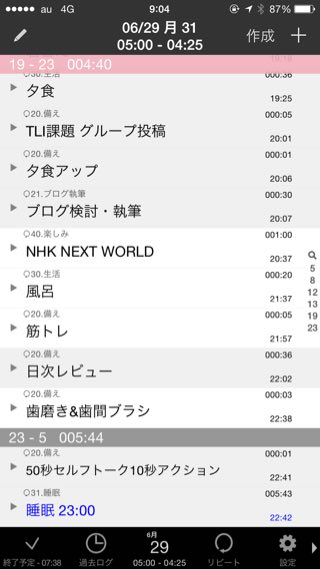
「たすくま」は1日のナビゲーションシステム
「たすくま」は1日のナビゲーションシステムです。あなたにタスクを強要する監督システムではありません。
「やりたいこと」「やらなければならないこと」を全部洗い出して、それをやる時間はあるのか、やるとしたら何時になるのかを把握して、小まめに確認してコントロールするためのツールです。
カーナビは、通過地点の経過予想時刻を表示してくれますけど、最初の到着予想時間から遅れたからって別に何も通知したりしないですよね。
まだ着いてないのに「到着予定時間ですよ!」ってナビに言われたらムカつきます 笑。
「たすくま」も、それと同じです。リマインダーは忘れちゃいけないポイントのタスクに止めましょう。
そして、運転席からチラチラとナビを確認するのと同じように、小まめに「たすくま」のタスク一覧を確認しましょう。
その結果、無理なタスクを先延ばしにしたり、取りやめたり、スピードを上げて終わらせたりするのは、あなたのドライバーであるあなたの自由です。



